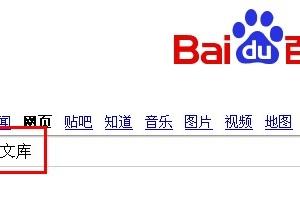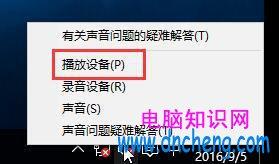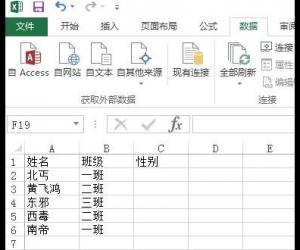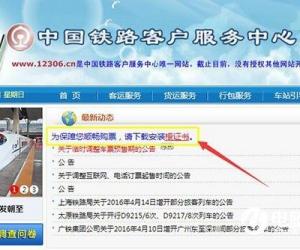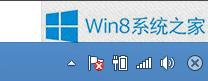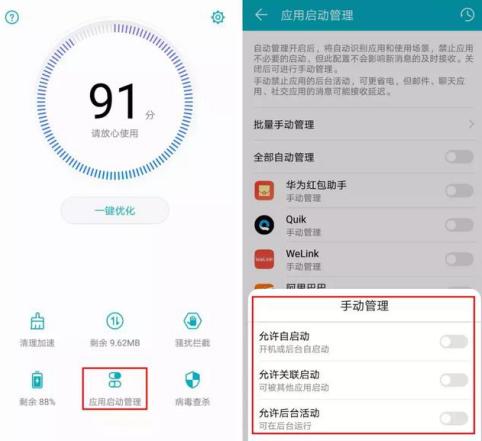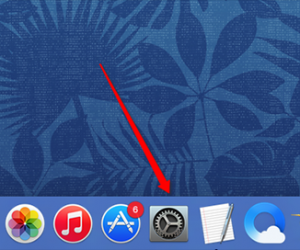如何使用MindMaster格式刷修改主题?MindMaster格式刷使用方法
发布时间:2020-07-08 16:31:08作者:知识屋
很多新用户在使用MindMaster的时候,为了让主题看起来更加美观,会对主题的字体类型、字号、大小、颜色、边框样式进行优化。很多人都是一个个主题分别调整格式,可是这样很浪费时间,大家可以使用MindMaster格式刷来快速解决,它的操作方式和我们平时用的word格式刷差不多。下面讲解MindMaster格式刷怎么用,帮助大家高效更改主题格式。
如何使用MindMaster格式刷修改主题?
1、首先,用户将需要优化的某个主题单击选中,以它来作为其他同样格式效果的主题的参考对象。例如,下图中是以“评估”主题为参考对象。
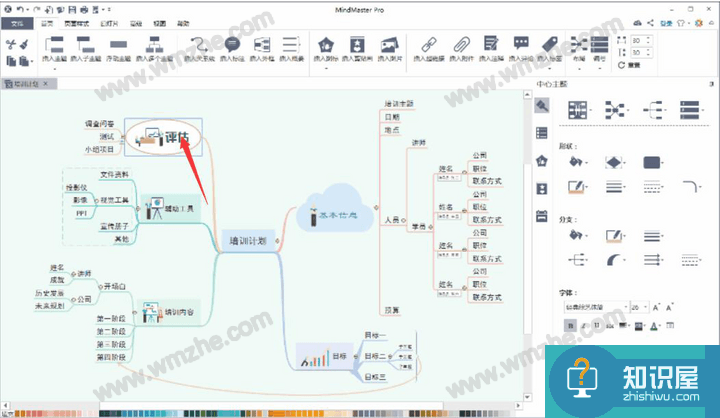
2、然后,点击MindMaster界面左上方的格式刷,便可以调用MindMaster格式刷来更改主题格式。
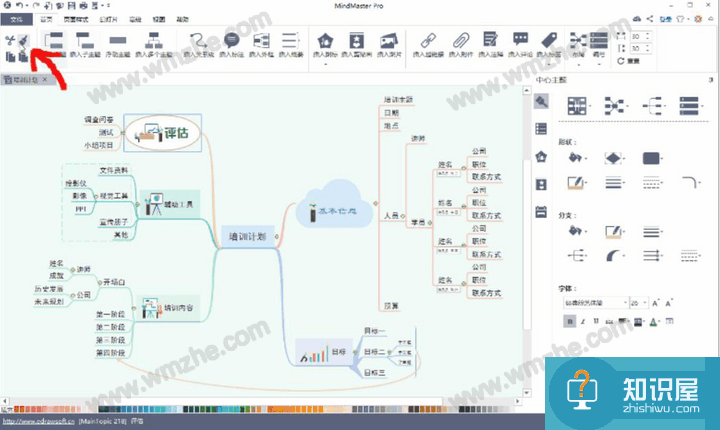
3、接下来,点击需要同样格式效果的其他主题。如下图中,可以看到“辅助工具”的主题效果和“评估”主题的效果是一致的。
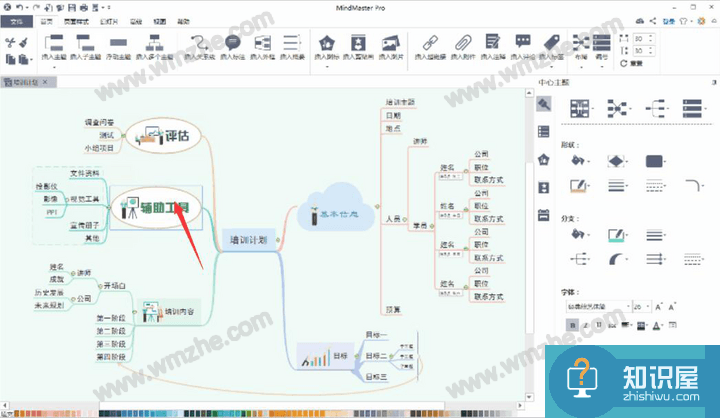
4、最后,MindMaster格式刷完成主题格式的替换后,用户点击界面左上方的“保存”按钮即可对该思维导图进行保存。
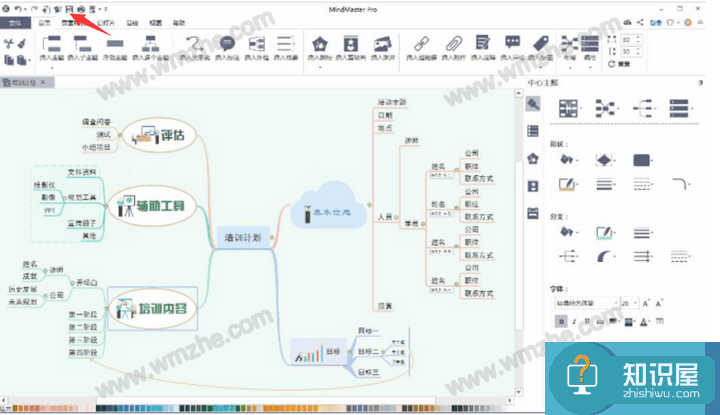
MindMaster格式刷在使用的时候,用户要注意,是要先将作为参考的主题选中,再去点击格式刷,最终再应用到其他需要同样格式的主题上。如果是比较熟练操作MindMaster的用户,也可以直接利用快捷键“Ctrl+Shift+C”调用MindMaster格式刷。
知识阅读
软件推荐
更多 >-
1
 一寸照片的尺寸是多少像素?一寸照片规格排版教程
一寸照片的尺寸是多少像素?一寸照片规格排版教程2016-05-30
-
2
新浪秒拍视频怎么下载?秒拍视频下载的方法教程
-
3
监控怎么安装?网络监控摄像头安装图文教程
-
4
电脑待机时间怎么设置 电脑没多久就进入待机状态
-
5
农行网银K宝密码忘了怎么办?农行网银K宝密码忘了的解决方法
-
6
手机淘宝怎么修改评价 手机淘宝修改评价方法
-
7
支付宝钱包、微信和手机QQ红包怎么用?为手机充话费、淘宝购物、买电影票
-
8
不认识的字怎么查,教你怎样查不认识的字
-
9
如何用QQ音乐下载歌到内存卡里面
-
10
2015年度哪款浏览器好用? 2015年上半年浏览器评测排行榜!